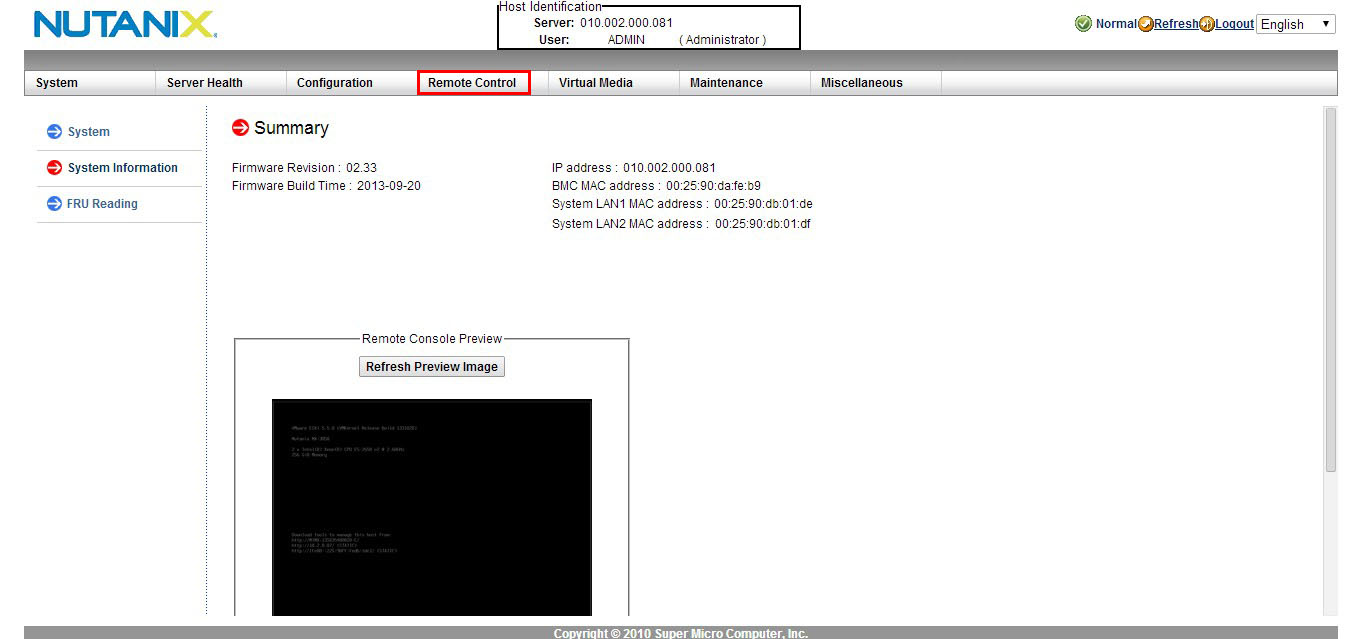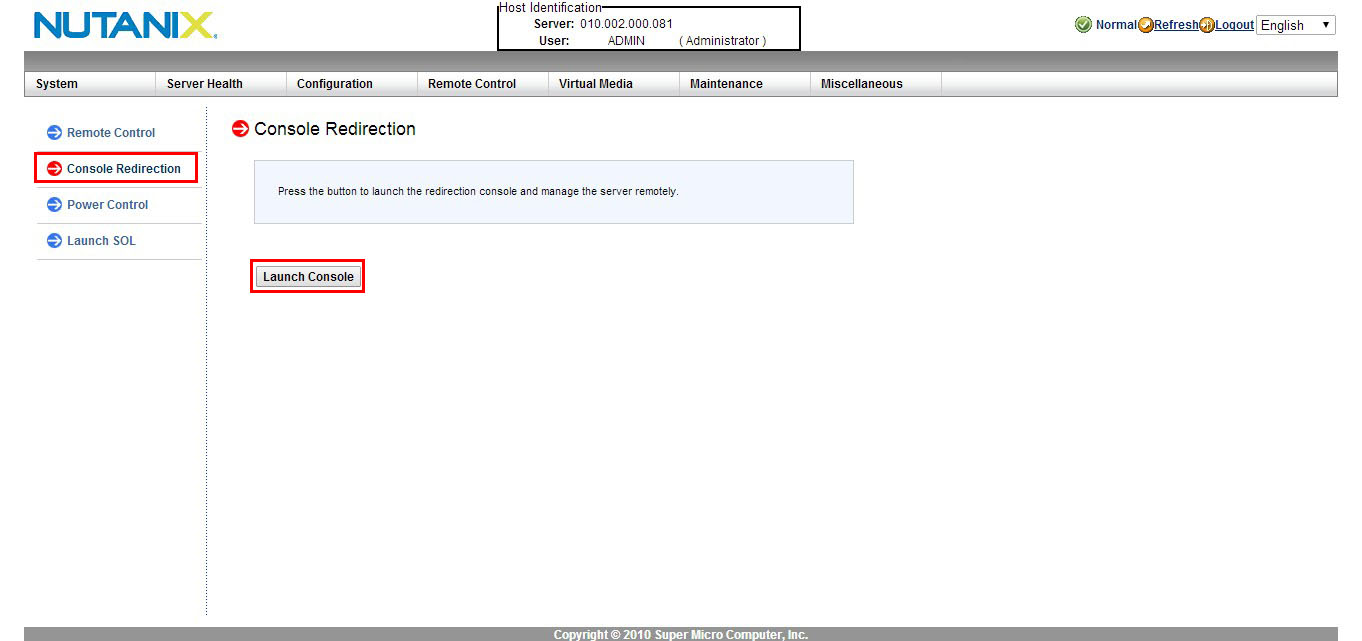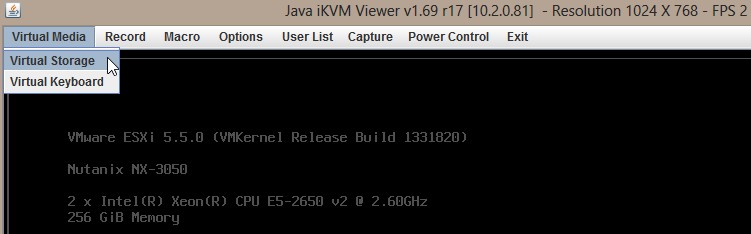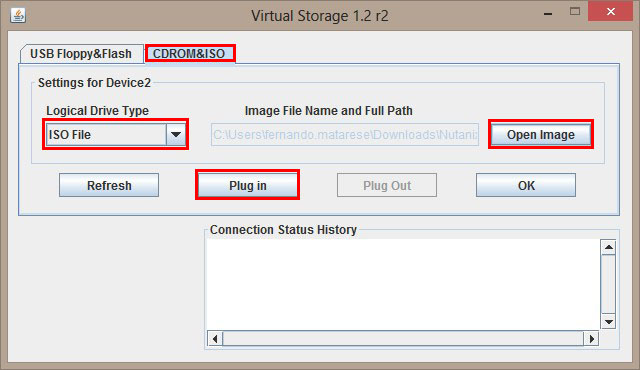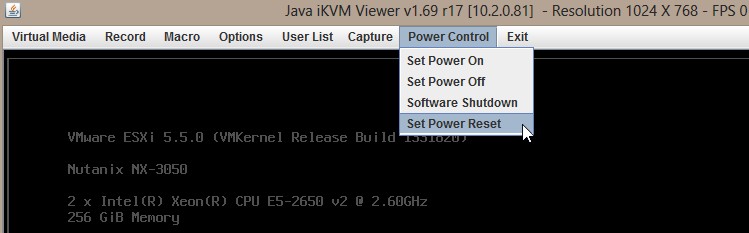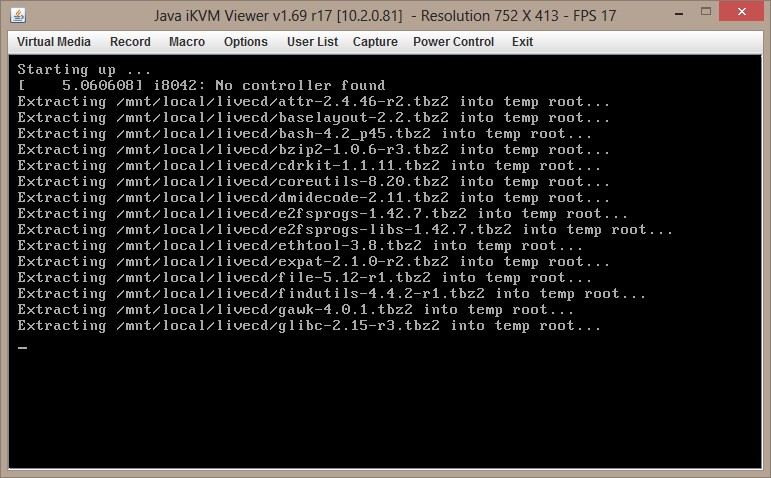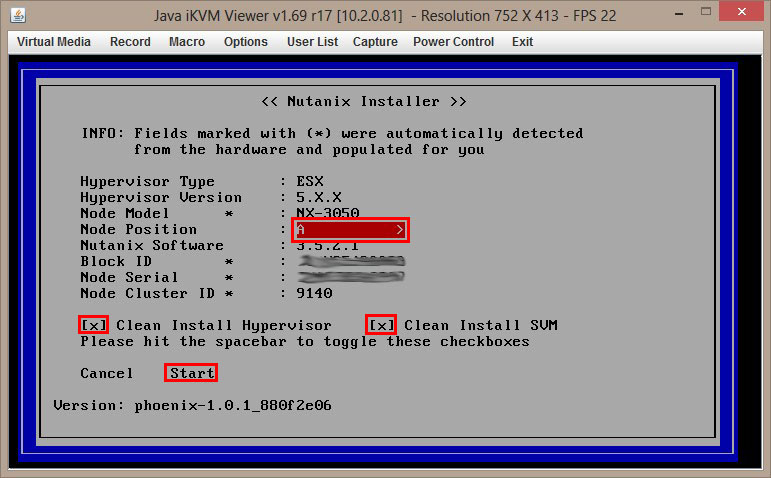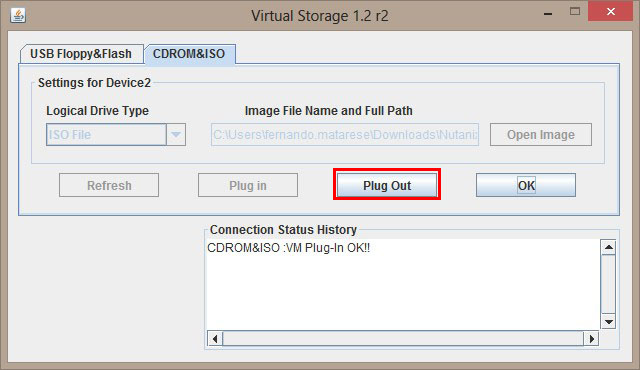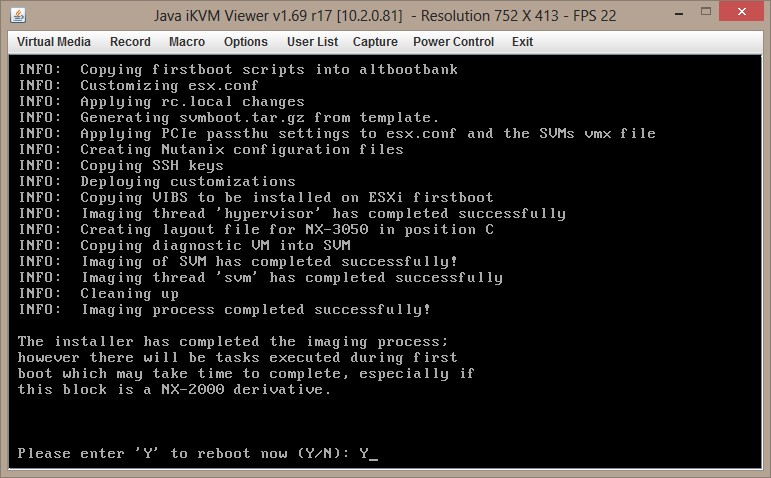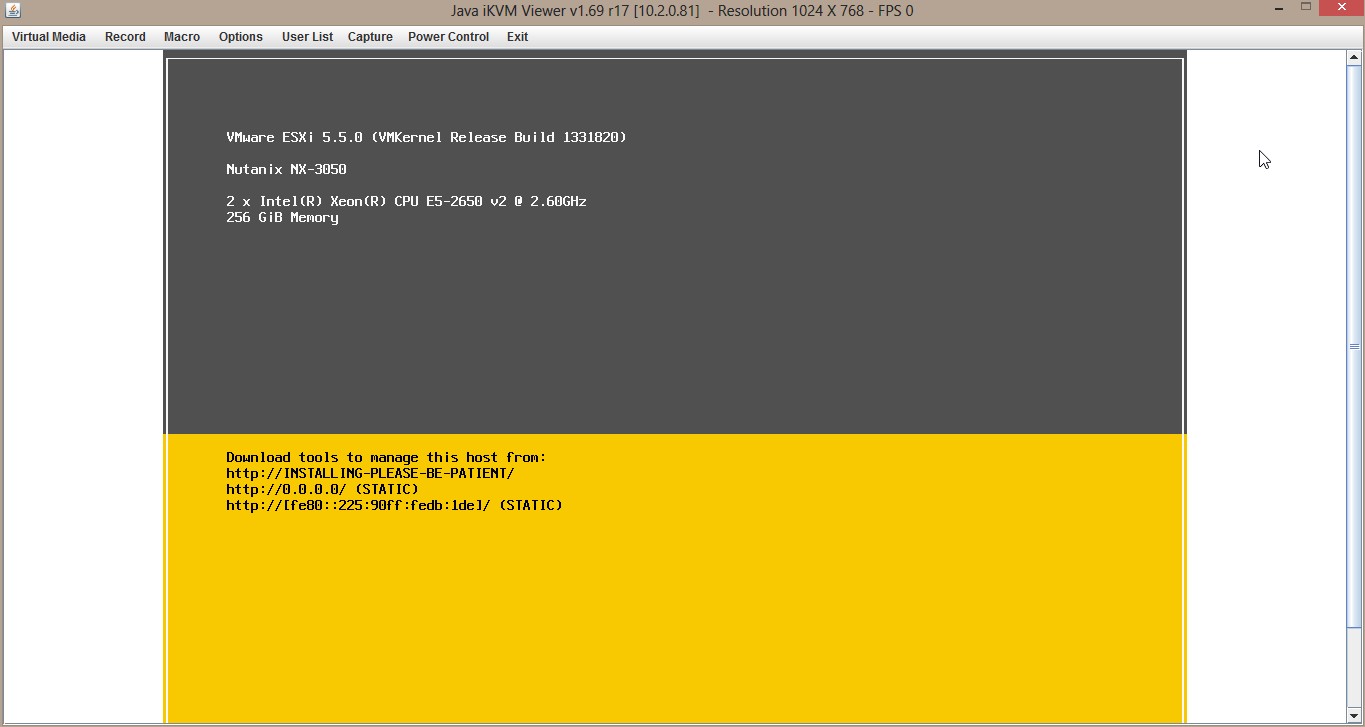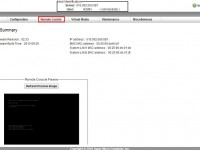
A instalação de um hypervisor nos nós que compõe um cluster Nutanix é parte de sua configuração inicial. Neste procedimento iremos descrever como efetuar a instalação manual do hypervisor VMware ESX em um nó Nutanix no qual uma imagem limpa de VMWare ESX já se escontra previamente instalada.
Antes de começar você deve baixar e salvar o arquivo de imagem ISO Phoenix apropriado no portal Orchestrator (http://releases.nutanix.com) em uma pasta temporária de sua estação de trabalho. Uma conta Nutanix ou credenciais do portal de parceiros são necessárias para acessar o site.
Phoenix é o nome da ferramenta de instalação utilizada neste processo. Há um arquivo de imagem ISO Phoenix apropriado para cada versão do NOS.
Veja uma tabela com as versões suportadas:
|
NOME DO ARQUIVO |
DESCRIÇÃO |
| phoenix-1.0.1_ESX_NOS-3.1.3.3-xxxxxx.iso | Estas é a Phoenix imagem ISO para NOS 3.1.3.3 quando o hypervisor é ESXi. (A parte do nome com xxxxxx é substituída pelo número da compilação) |
| phoenix-1.0.1_ESX_NOS-3.5.2.1-xxxxxx.iso | Estas é a Phoenix imagem ISO para NOS 3.5.2.1 quando o hypervisor é ESXi. (A parte do nome com xxxxxx é substituída pelo número da compilação) |
ATENÇÃO: A imagem ISO Phoenix release 1.0.1 é a release mais antiga suportada. Não use uma imagem ISO Phoenix de uma versão anterior.
Vamos aos passos:
1. Abra seu navegador web e digite o endereço IP da IPMI do nó que deseja instalar a imagem da CVM
2. Insira as credenciais de login da IMPI na tela de login.
Os valores padrão para usuário e senha são ADMIN (em maiúsculo).
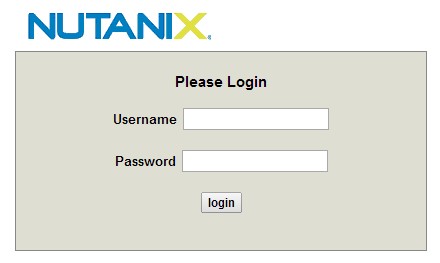
Figura 01
3. Ao visualizar a tela inicial, clique em Remote Control e no menu suspenso Console Redirection.
4. Clique em Launch Console para abrir a console remota Java iKVM.
Aceitar todos os avisos de segurança para iniciar o console.
5. Clique em Virtual Media e no menu suspenso Virtual Storage.
6. Clique na guia CDROM&ISSO, selecione ISO File em Logical Drive Type, aponte a localização da imagem ISO baixada clicando em Open Image e finalmente clique em Plug in.
7. Clique em Power Control e no menu suspenso Set Power Reset. Isso faz com que o sistema seja reinicializado utilizando a imagem ISO selecionada.
8. A instalação irá iniciar.
9. Na tela de instalação certifique-se da posição correta do nó que está configurando no cluster e selecione-a em Node Position. Mantenha marcadas as opções Clean Install Hypervisor e Clean Install SVM, por fim clique em Start. A instalação demora cerca de 20 minutos.
CUIDADO: Não selecione Clean Install SVM se você estiver substituindo um nó, porque esta opção limpa os discos como parte do processo, o que significa que os dados existentes serão perdidos.
10. Desconecte a imagem ISO de Virtual Media clicando em Plug Out.
11. Após a instalação digite Y para reiniciar o nó.
12. O nó é reiniciado com a nova imagem.
Depois que o nó for iniciado, tarefas adicionais serão executadas e o host reinicia novamente. Durante este processo o nome do host fica como INSTALLING-PLEASE-BE-PATIENT. Espere cerca de 20 minutos até que esta etapa seja concluída antes de acessar o nó.
AVISO: Não reiniciar o host até que a configuração esteja concluída.
A instalação manual configura apenas um nó de cada vez. Para configurar os demais nós será necessário repetir o procedimento em cada um deles.